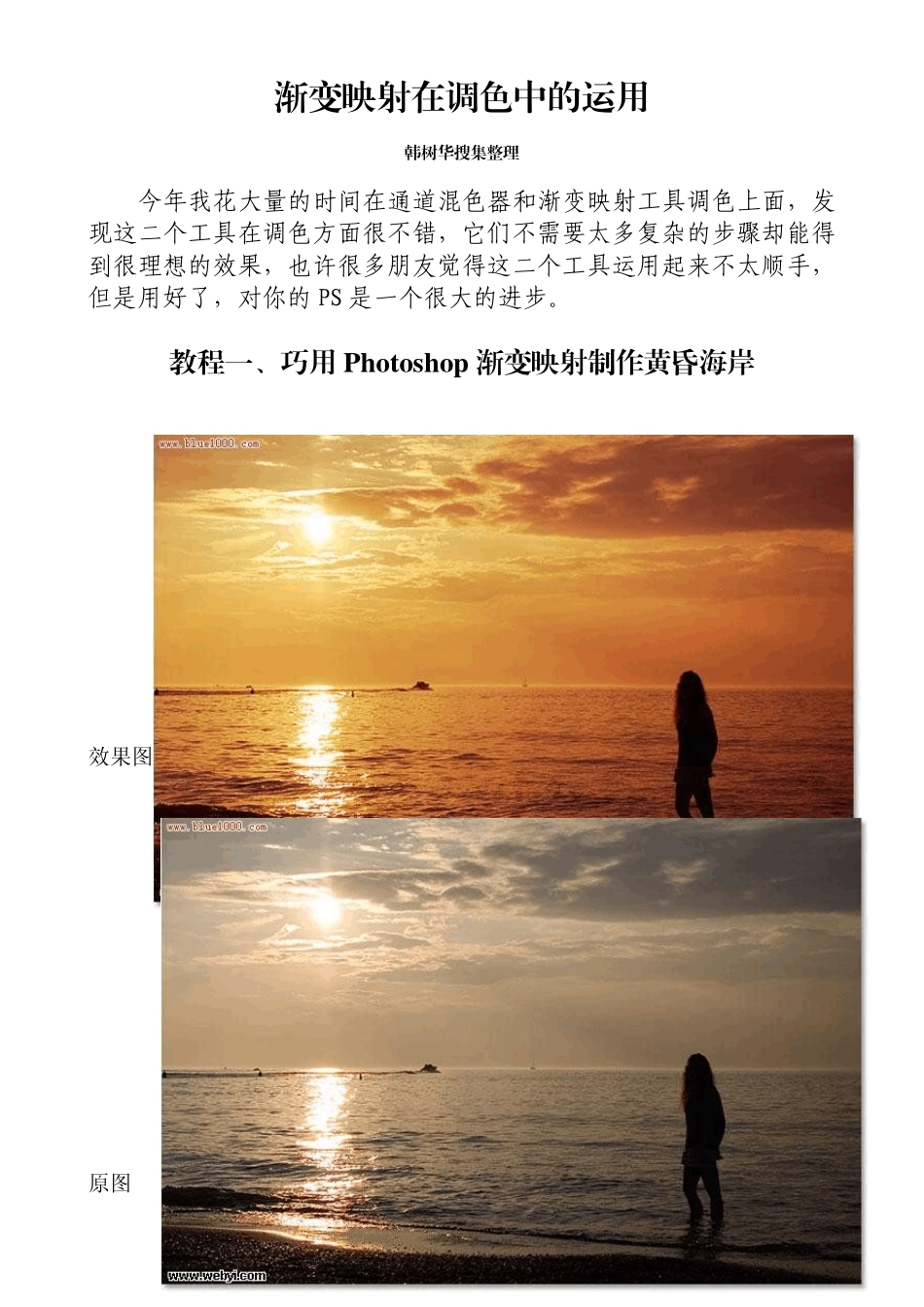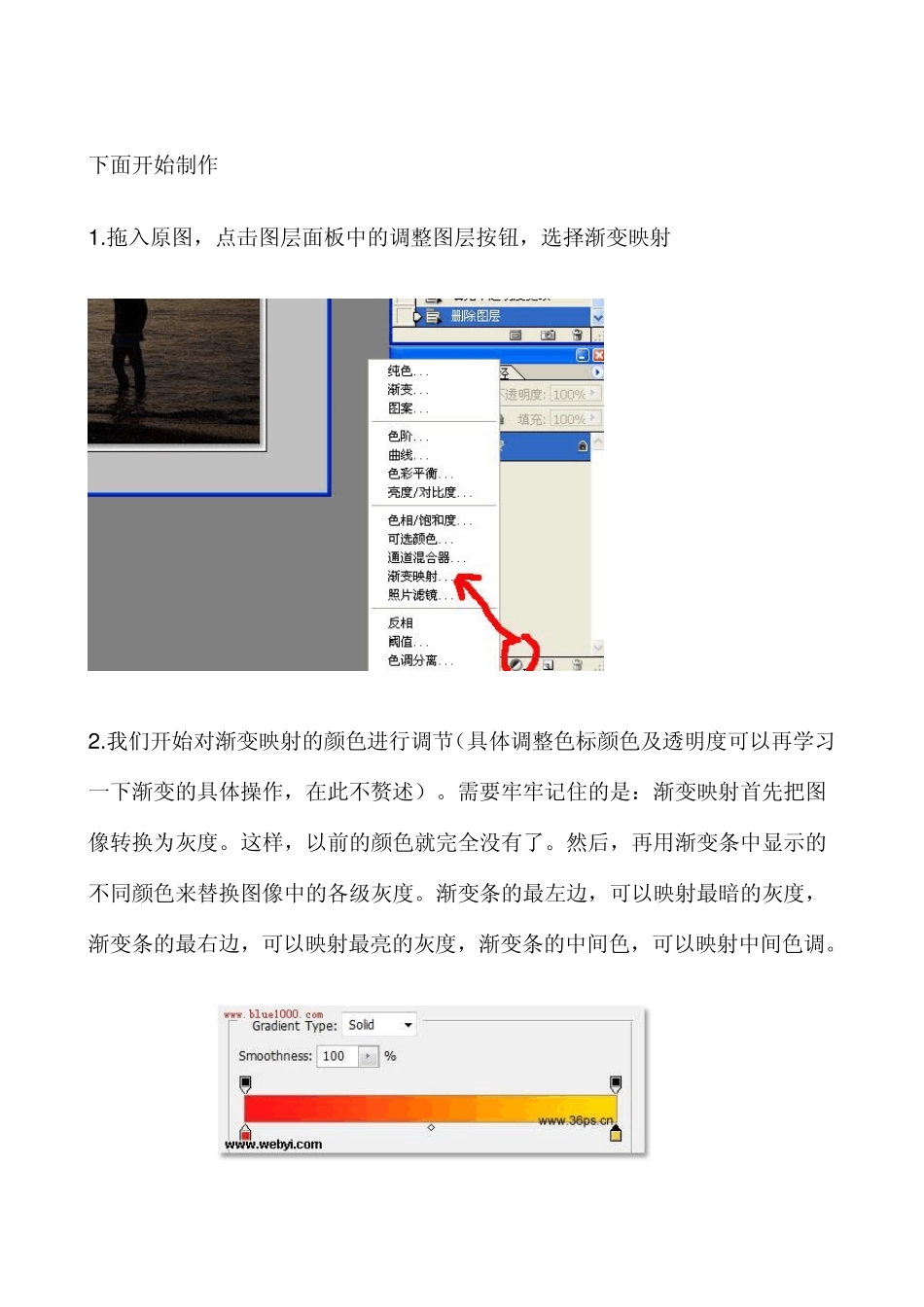渐变映射在调色中的运用 韩树华搜集整理 今年我花大量的时间在通道混色器和渐变映射工具调色上面,发现这二个工具在调色方面很不错,它们不需要太多复杂的步骤却能得到很理想的效果,也许很多朋友觉得这二个工具运用起来不太顺手,但是用好了,对你的PS 是一个很大的进步。 教程一、巧用Photoshop 渐变映射制作黄昏海岸 效果图 原图 下面开始制作 1 .拖入原图,点击图层面板中的调整图层按钮,选择渐变映射 2 .我们开始对渐变映射的颜色进行调节(具体调整色标颜色及透明度可以再学习一下渐变的具体操作,在此不赘述)。需要牢牢记住的是:渐变映射首先把图像转换为灰度。这样,以前的颜色就完全没有了。然后,再用渐变条中显示的不同颜色来替换图像中的各级灰度。渐变条的最左边,可以映射最暗的灰度,渐变条的最右边,可以映射最亮的灰度,渐变条的中间色,可以映射中间色调。 点击确定后看到如下效果:(可以看到灰度中最亮的太阳,变成了渐变条的最右边的黄色了) 3 .将渐变映射的图层样式调节为覆盖 效果如下: 再降低渐变映射图层的透明度,这里降低为40%,如果背景图片颜色浅的话,你可以再降低一些 好了,效果已经出来了! 效果很简单,只是希望大家灵活使用这种思路制作更多完美的效果。 教程二、渐变映射为头发上色 原始图片 完成效果 一,打开原始图片素材,按Ctrl + J 拷贝一层,假如全是换发色的话就不同做另外的。我这儿只为让照片更清爽,对人物执行容易的美白与磨皮,以及提亮照片。提亮照片我用的手法是按Ctrl + Alt + ~ 调出高光选区,之后用曲线调亮一些。 二,此时我们就来加上渐变映射,给人物头发换色彩。在图层面版下面选取新建新的填充或者调节层,之后选取渐变映射。 三,在渐变映射编辑器里面选取个人需要的渐变色,之后点确定。 四,在蒙板上方将除了头发以外的部分用黑色画笔擦掉,之后将图层混合模式改成“差值”,就可以了最终效果。 下方是另外多种色彩的不同效果。 完成效果: 教程三、渐变映射给照片调艺术色调 1、首先打开原图,对皮肤和一些瑕疵进行修片,做渐变映射调解层,颜色设置如图,这个颜色系统自带,原理在上一个教程己经说过,这里就不再重复了,混合颜色透明度 27%,接下来做色彩色平衡调解层,中间调,0/+4/-20/,不保持亮度,做好这 2 步之后就得到右边图样效果。 2、完成上面两个步骤之后,你可以选择合并图层或不合并,我在做侬个教程的时候为方便截...